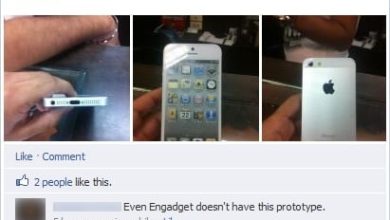Evolio Onyx primeste Android 4.4
Evolio Onyx primeste Android 4.4 KitKat.
La sfarsitul lunii aprilie Evolio lansa Onyx, un smartphone de buget cu elemente de design care ne aminteste de iPhone-ul celor de la Apple, dar care ne ofera experienta Google Android in locul celei iOS.
Evolio Onyx a trecut si pe la redactia Gadget Talk Romania in urma cu ceva vreme, iar daca ati citit review-ul nostru sau detineti acest smartphone, atunci stiti ca el este comercializat cu versiunea de Android 4.2 JellyBean. Motivul pentru care va reamintim acest lucru, este acela ca, Evolio ofera de astazi o actualizare de software la Android 4.4 KitKat pentru smartphone-ul Onyx.
Astfel, toti cei care au acest smartphone il pot actualiza la versiunea KitKat, dar numai manual, adica cu ajutorul unui calculator (PC/laptop). Pentru acest lucru trebuie sa urmati instructiunile celor de la Evolio:
Inainte de a incepe acest proces, asigurati-va ca aveti minim 60-70% baterie, sau ca este conectat la o sursa de curent. Mai trebuie sa stiti, ca toate pozele, muzica sau orice alt fisier din telefon poate fi sters la instalare, motiv pentru care va sugeram sa faceti un back-ul al datelor personale inainte de a merge mai departe.
Ce aduce nou aceasta actualizare pe langa noua versiune de Android? Un consum mai redus de memorie si baterie, experienta imbunatatita, cloud printing, Smart Control, Direct Call si Flip to mute.
INSTRUCTIUNI:
- Se descarca arhiva “update_sdcard.zip” pe un desktop PC sau laptop de AICI
- Se copiaza arhiva “update_sdcard.zip”, in radacina unui card microSD gol de maxim 4GB formatat in mod FAT32.
- Cu telefonul oprit, se introduce cardul micro SD in slot-ul special si apoi se introduce bateria. Se tin apasate simultan tastele „Volum +” si „Power” pana la aparitia pe ecran a logo-ului Evolio Onyx.
- In momentul aparitiei pe ecran a robotului Android se apasa tasta „Power”. In secventa aparuta navigati utilizand tasta „Volum -” pana la optiunea „apply update from sdcard” si confirmati cu tasta „Volum +”.
- In noua fereastra navigati din nou cu tasta „Volum -” si selectati campul unde apare “update_sdcard.zip” confirmand cu tasta „Volum +”.
- Secventa de update va incepe si va fi indicata in partea de sus, printr-o bara de stare.
- La finalizarea actualizarii, pe ecranul telefonului apare mesajul „ Install from sdcard complete”.
- Selectati campul „Reboot system now” si confirmati cu tasta „Volum +”. Telefonul se va restarta automat.
![]() ATENTIE! Sub nici o forma sa nu intrerupeti operatiunea de actualizare. Actualizarea de soft este o operatiune care se realizeaza pe propria raspundere urmand cu exactitate pasii prezentati mai sus. De asemenea, va recomandam ca dupa update sa faceti o revenire la setarile din fabrica.
ATENTIE! Sub nici o forma sa nu intrerupeti operatiunea de actualizare. Actualizarea de soft este o operatiune care se realizeaza pe propria raspundere urmand cu exactitate pasii prezentati mai sus. De asemenea, va recomandam ca dupa update sa faceti o revenire la setarile din fabrica.